


在日常的文件管理中,文件后缀名(或称文件扩展名)起着至关重要的作用,它不仅帮助我们快速识别文件类型,还能防止意外打开不兼容的程序。然而,Windows 10默认隐藏文件后缀名,这给很多用户带来了不便。本文将详细介绍如何在Win10系统中显示文件后缀名格式,帮助您更好地掌控文件管理。
具体方法如下:
1、首先,右键点击桌面,选择“新建”然后选择“Word 文档”,将其命名为“Test”。默认情况下,文件的扩展名是隐藏的。
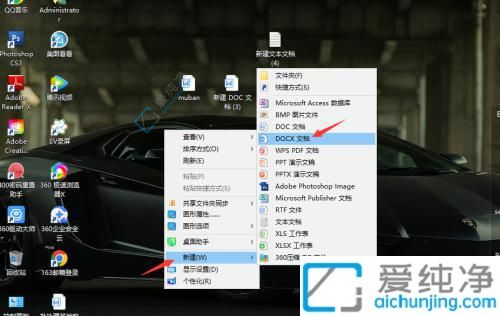
2、双击打开“文件资源管理器”主菜单,点击“查看”选项,然后选择“选项”以打开设置菜单。
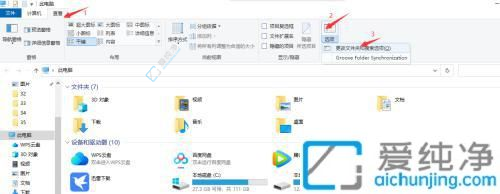
3、在设置菜单中,切换到“查看”标签,取消勾选“隐藏已知文件类型的扩展名”,然后点击“确定”。
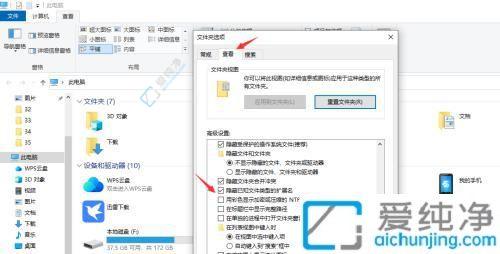
4、现在返回桌面查看新建的文件,可以看到其扩展名为“.docx”。
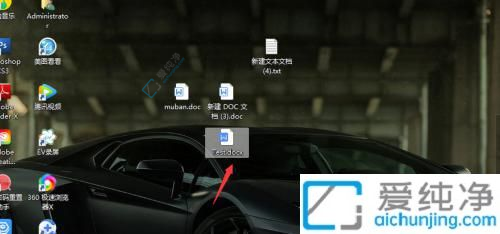
5、要恢复默认设置,再次打开“文件夹选项”菜单,点击“查看”,选择“恢复默认设置”,然后点击“应用”。
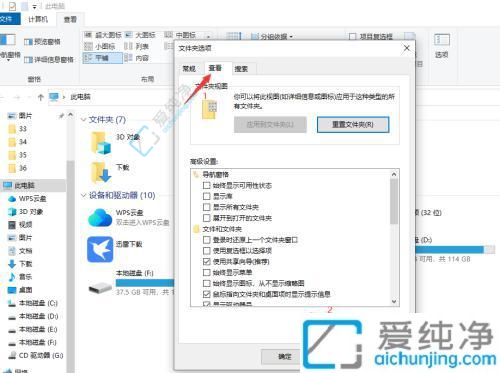
通过以上步骤,你已经掌握了如何在Win10中显示文件后缀名的技巧。无论是为了更好地分类文件,还是避免因文件扩展名不明造成的困扰,显示文件后缀名都将为你的日常操作带来极大的便利。
| 留言与评论(共有 条评论) |